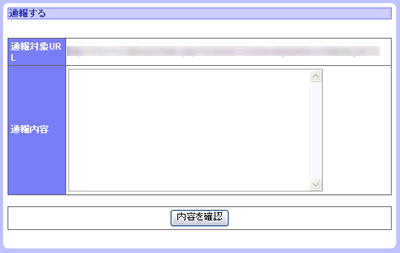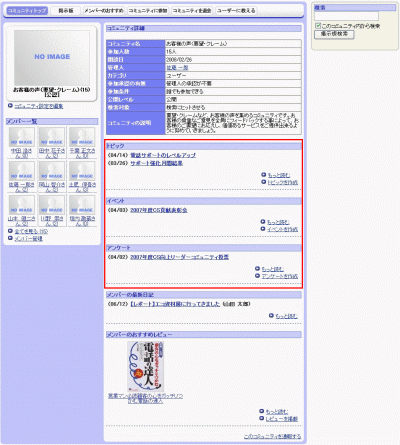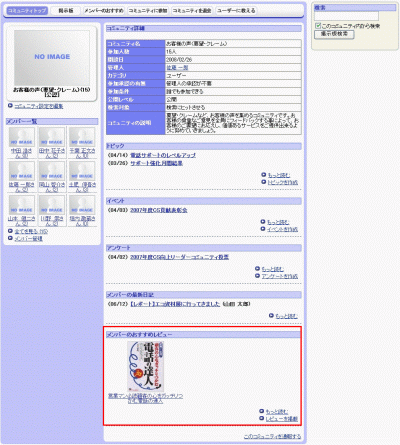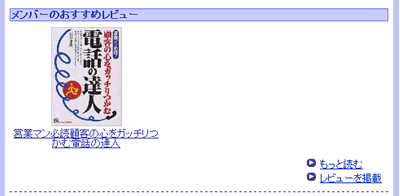コミュニティ
コミュニティトップ(右)
コミュニティトップ(右)
コミュニティトップ右側の画面についての説明です。
2.コミュニティトップページが表示されます。
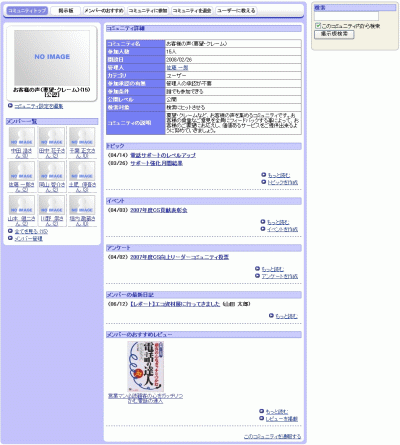
掲示板検索
掲示板検索をする手順についての説明です。
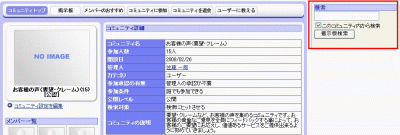

1.テキストボックスに検索するキーワードを入力してください。
※掲示板タイトル、掲示板本文から検索します。
2.検索するコミュニティの範囲を選択してください。
※[このコミュニティ内から検索]にチェックすると、現在のコミュニティ内の掲示板のみが検索対象となります。チェックをはずすとすべてのコミュニティ内の掲示板が検索対象となります。
3.[掲示板検索]ボタンをクリックするとコミュニティ掲示板検索画面に該当する掲示板の一覧が表示されます。
・掲示板検索についての説明はこちら
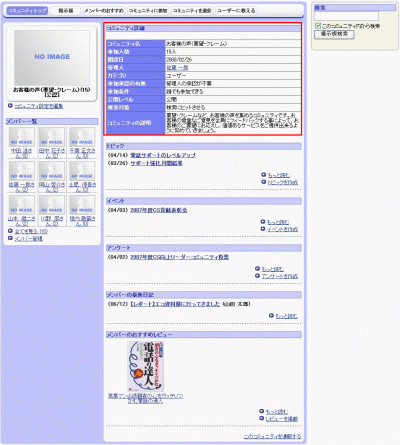
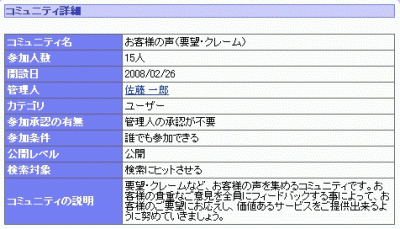
| コミュニティ名 | コミュニティ名が表示されます。 |
|---|---|
| 参加人数 | コミュニティに参加しているユーザー数が表示されます。 |
| 開設日 | コミュニティが開設された日付が表示されます。 |
| 管理人 | コミュニティを管理しているユーザーの名前と写真が表示されます。 ユーザー名のリンクをクリックすると、ユーザーのトップページが表示されます。 |
| カテゴリ | コミュニティのカテゴリが表示されます。 |
| 参加承認の有無 | コミュニティに参加する場合に、管理人の承認が必要かどうかが表示されます。 承認が必要な場合は「管理人の承認が必要」、承認が不要な場合は「管理人の承認が不要」が表示されます。 |
| 参加条件 | コミュニティに参加する際の条件が表示されます。 参加条件がない場合は「参加条件なし」、参加条件がある場合は「参加条件つき」と表示されます。 「参加条件つき」の場合、参加可能な年齢が「年齢制限」、参加可能な性別が「性別制限」で表示されます。 |
| 公開レベル | 参加者が掲示板を参照可能かどうかが表示されます。 参照可能な場合は「公開」、参照不可な場合は「非公開」と表示されます。 |
| 検索対象 | コミュニティ検索、コミュニティ掲示板検索で検索可能かどうかが表示されます。 検索可能な場合は「検索にヒットさせる」、検索不可な場合は「検索にヒットさせない」が表示されます。 |
| コミュニティの説明 | コミュニティの説明が表示されます。 |

■タイトルのリンクをクリックすると、その掲示板の詳細画面が表示されます。
■[もっと読む]リンクをクリックすると、トピック、イベント、アンケートの各一覧画面が表示されます。
■[トピックを作成リンク]、[イベントを作成]、[アンケートを作成]リンクをクリックすると、それぞれトピック、イベント、アンケートの作成画面が表示されます。
・コミュニティトピックについての説明はこちら
・コミュニティイベントについての説明はこちら
・コミュニティアンケートについての説明はこちら
メンバーの最新日記
コミュニティに参加しているメンバーの最新の日記表示についての説明です。
※コミュニティトップに日記を表示をするためには公開フォルダの作成と設定が必要です。
・公開フォルダの作成についての説明はこちら
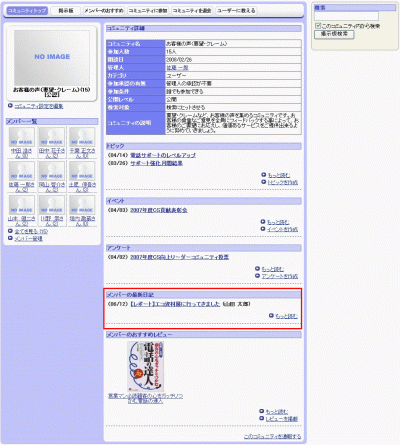
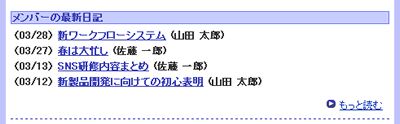
■日記作成者のユーザー名と日記のタイトルが新しい順に表示されます。
[もっと読む]リンクをクリックすると、[メンバーの最新日記一覧]画面が表示されます。
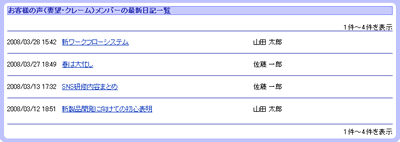
■レビューのタイトルか写真のリンクをクリックすると、レビュー画面が表示されます。
[もっと読む]リンクをクリックすると、コミュニティに掲載されているレビューの一覧画面が表示されます。
・レビューについての説明はこちら
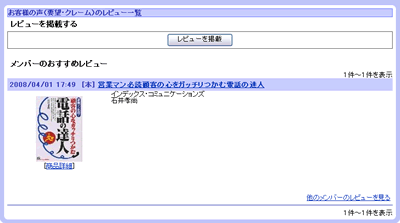
■[レビューを掲載]リンクをクリックすると、自分の作成したレビュー履歴が一覧表示されます。その中からレビューを選択し、コミュニティに掲載することができます。
・レビューの作成、掲載方法についての説明はこちら
その他リンク
画面下部のリンクについての説明です。
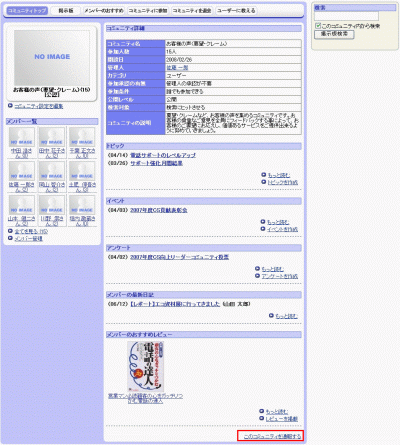
■ [このコミュニティを通報する]リンクをクリックすると、対象のコミュニティの通報画面が表示されます。